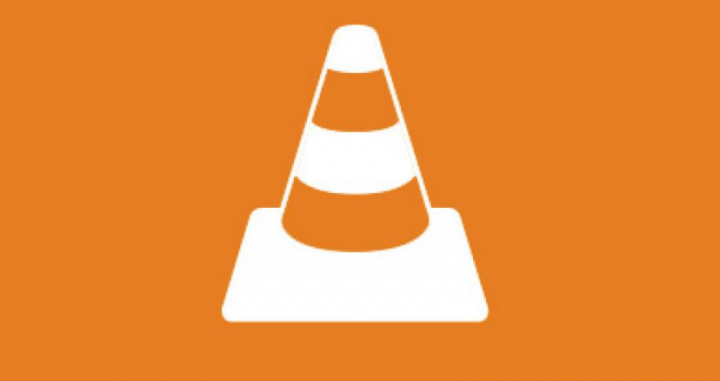Τρόπος εκτέλεσης της Εξερεύνησης αρχείων ως διαχειριστή στα Windows 10
Οι εφαρμογές μπορούν επίσης να εκτελούνται με κανονικά δικαιώματα χρήστη ή μπορούν να εκτελούνται και με δικαιώματα διαχειριστή. Όταν μια εφαρμογή πρέπει να εκτελείται με δικαιώματα διαχειριστή, τότε οφείλεται κυρίως στο ότι πρέπει να κάνει μια σημαντική αλλαγή στο σύστημα. Αυτό μπορεί να είναι κάτι μεγάλο, όπως η επεξεργασία του μητρώου των Windows ή κάτι μικρό, όπως η αποθήκευση ενός αρχείου σε μια συγκεκριμένη προστατευμένη τοποθεσία. Με τις εφαρμογές, είναι πραγματικά προφανές ότι χρησιμοποιούν διαφορετικούς τύπους δικαιωμάτων ανάλογα με το τι πρέπει να κάνουν, ωστόσο, η Εξερεύνηση αρχείων ακολουθεί επίσης τους ίδιους κανόνες. Από προεπιλογή, λειτουργεί πάντα μαζί με τα τυπικά δικαιώματα χρήστη. Εάν πρέπει να εκτελέσετε την Εξερεύνηση αρχείων μαζί με τα δικαιώματα διαχειριστή, θα πρέπει να την εκκινήσετε από το αρχείο Explorer.exe. Σε αυτό το άρθρο, θα μιλήσουμε για τον τρόπο εκτέλεσης της Εξερεύνησης αρχείων ως διαχειριστή στα Windows 10. Ας ξεκινήσουμε!
Όπως ίσως γνωρίζετε ήδη, ότι η Εξερεύνηση αρχείων στο Παράθυρα 10 εκτελείται με τα λιγότερα προνόμια - από προεπιλογή εκχωρούνται μόνο αρκετά δικαιώματα που πρέπει να εκτελούνται οι εφαρμογές. Αυτό το μοντέλο ασφαλείας εισήχθη στην πραγματικότητα στα Windows Vista και ονομάζεται User Account Control (UAC). Ως αποτέλεσμα, βλέπετε πολλές επιβεβαιώσεις UAC όταν προσπαθείτε να περιηγηθείτε σε πολλούς φακέλους και στη συνέχεια να τροποποιήσετε αρχεία. Εάν πρέπει να λειτουργήσετε με προστατευμένα αρχεία ή αρχεία που ανήκουν σε άλλο λογαριασμό χρήστη, τότε μπορεί να εξοικονομήσετε χρόνο για να εκτελέσετε την Εξερεύνηση αρχείων ως Διαχειριστής για εσάς.
Περαιτέρω
Δεν πρέπει να εκτελείτε τον Explorer ως διαχειριστής όλη την ώρα, αλλά ίσως θέλετε να τον εκτελείτε ως διαχειριστής για να εκτελείτε ορισμένες λειτουργίες αρχείων. Αυτό περιλαμβάνει πολλές προτροπές UAC. Ή μήπως κάποια επέκταση κελύφους (π.χ. επέκταση μενού δεξιού κλικ) δεν έχει ακόμα ενημερωθεί για να λειτουργεί με UAC και επίσης αποτυγχάνει να λειτουργήσει μέχρι να εκτελεστεί ως διαχειριστής. Δεν υπάρχει επίσης τρόπος που παρέχεται από τη Microsoft για την αύξηση των επεκτάσεων κελύφους που δεν λειτουργούν σωστά. Έτσι, αντί να εκτελείτε πάντα όλες τις εφαρμογές με το UAC στην προεπιλεγμένη ρύθμιση, μπορείτε να ορίσετε το UAC στο υψηλότερο επίπεδο μόνιμα και μάλλον να αναβαθμίσετε προσωρινά την Εξερεύνηση αρχείων σε μια ξεχωριστή διαδικασία, ώστε να μπορείτε να ολοκληρώσετε τα πράγματα ως διαχειριστής και στη συνέχεια να το κλείσετε.
Ωστόσο, δεν είναι εύκολο να εκτελέσετε την Εξερεύνηση αρχείων ως διαχειριστής. Αυτή η ικανότητα είναι κλειδωμένη και δεν μπορείτε να την ενεργοποιήσετε εύκολα. Ας δούμε πώς μπορείτε να ενεργοποιήσετε αυτήν τη λειτουργία.
Η εφαρμογή Android outlook δεν εμφανίζει μηνύματα ηλεκτρονικού ταχυδρομείου
Εκτελέστε την Εξερεύνηση αρχείων
Για να εκτελέσετε την Εξερεύνηση αρχείων ως Διαχειριστής στα Windows 10, κάντε τα εξής.
- Πραγματοποιήστε λήψη της φορητής εφαρμογής ExecTI και, στη συνέχεια, αποσυμπιέστε την σε οποιονδήποτε φάκελο, όπως Λήψη ExecTI
- Στη συνέχεια, ξεμπλοκάρετε το ληφθέν αρχείο.
- Χρησιμοποιώντας το ExecTI, πρέπει να εκτελέσετε την εφαρμογή regedit.exe. Μπορείτε να δείτε το στιγμιότυπο οθόνης παρακάτω.
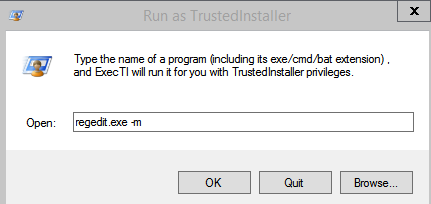
έχασε το τηλεχειριστήριο της φωτιάς
Στη συνέχεια, θα ανοίξει μια νέα παρουσία της εφαρμογής Επεξεργαστής μητρώου που εκτελείται με δικαιώματα TrustedInstaller, οπότε θα σας επιτρέψει να τροποποιήσετε το απαιτούμενο κλειδί μητρώου.
- Πρέπει να μεταβείτε στο ακόλουθο κλειδί μητρώου:
HKEY_CLASSES_ROOTAppID{CDCBCFCA-3CDC-436f-A4E2-0E02075250C2} - Στο δεξιό τμήμα του Επεξεργαστή Μητρώου, θα δείτε στη συνέχεια μια τιμή με το όνομα 'RunAs'. Πρέπει απλά να μετονομάσετε αυτήν την τιμή ή να τη διαγράψετε, ώστε τα Windows να σας επιτρέπουν να εκτελείτε τον Explorer ως διαχειριστή όταν τη χρειάζεστε. Μετονομάστε το 'RunAs' σε οτιδήποτε θέλετε. Όπως το RunAs_my (οπότε θυμάστε ότι κάνατε αυτήν την αλλαγή).
- Στη συνέχεια, κλείστε τον Επεξεργαστή Μητρώου και επανεκκινήστε τα Windows 10.

Αυτό είναι. Τώρα, αν κάνετε δεξί κλικ στο αρχείο C: windows Explorer.exe και, στη συνέχεια, επιλέξτε 'Εκτέλεση ως διαχειριστής'. Τότε θα μπορείτε να το εκτελέσετε ως διαχειριστής! Ένας άλλος τρόπος για να το εκτελέσετε ως διαχειριστής είναι να ξεκινήσετε την Εξερεύνηση αρχείων από το μενού 'Έναρξη' ή 'Έναρξη οθόνης' πατώντας Ctrl + Shift + Enter. Θα ξεκινήσει ως μια ξεχωριστή διαδικασία που μπορείτε επίσης να δείτε στο Task Manager.
Εξερεύνηση αρχείων μαζί με δικαιώματα διαχειριστή
Για να εκτελέσετε την Εξερεύνηση αρχείων με δικαιώματα διαχειριστή, πρέπει να ανοίξετε ένα παράθυρο Εξερεύνηση αρχείων και, στη συνέχεια, να μεταβείτε στην ακόλουθη τοποθεσία.
C:Windows
Εδώ, αναζητήστε το explorer.exe και, στη συνέχεια, κάντε δεξί κλικ σε αυτό. Από το μενού περιβάλλοντος, πρέπει να επιλέξετε Εκτέλεση ως διαχειριστής και η Εξερεύνηση αρχείων θα ξεκινήσει με δικαιώματα διαχειριστή.
Μπορείτε επίσης να εκτελέσετε την Εξερεύνηση αρχείων μαζί με δικαιώματα διαχειριστή από τη Διαχείριση εργασιών. Ανοίξτε τη Διαχείριση εργασιών και, στη συνέχεια, μεταβείτε στο Αρχείο> Εκτέλεση νέας εργασίας.
Στο πλαίσιο Δημιουργία νέας εργασίας, θα πρέπει να εισαγάγετε το explorer.exe και, στη συνέχεια, να επιλέξετε την επιλογή 'Δημιουργία αυτής της εργασίας με δικαιώματα διαχειριστή'. Κάντε κλικ στο Ok και θα ανοίξει ένα νέο παράθυρο της Εξερεύνησης αρχείων μαζί με τα δικαιώματα διαχειριστή.
Λάβετε υπόψη ότι η Εξερεύνηση αρχείων μπορεί να εκτελεί πολλές παρουσίες της. Όταν το εκτελείτε με δικαιώματα διαχειριστή, τότε εκτελείτε μια παρουσία της εφαρμογής με αυτά τα δικαιώματα. Όλες οι άλλες περιπτώσεις που εκτελούνται ήδη μαζί με τα κανονικά δικαιώματα δεν θα ανυψώνονται στα δικαιώματα διαχειριστή.
Η εκτέλεση της Εξερεύνησης αρχείων με δικαιώματα διαχειριστή θα σας επιτρέψει να έχετε πρόσβαση σε πολλούς περιορισμένους καταλόγους στο σύστημά σας. Αλλά δεν θα ξεκλειδώσει μαγικά κάθε κατάλογο. Ορισμένοι φάκελοι στο σύστημά σας ανήκουν στο TrustedInstaller και εάν το TrustedInstaller σας αποτρέπει από την πρόσβαση σε ένα φάκελο. Τότε δεν θα μπορείτε να το κάνετε ακόμα και αν χρησιμοποιείτε την Εξερεύνηση αρχείων μαζί με δικαιώματα διαχειριστή.
πώς να μετονομάσετε τη συσκευή Bluetooth στα Windows 10
Περαιτέρω
Είναι σπάνιο να χρειαστεί ποτέ να εκτελέσετε την Εξερεύνηση αρχείων μαζί με τα δικαιώματα διαχειριστή. Η εφαρμογή χρησιμοποιείται για την εύρεση άλλων εφαρμογών ή αρχείων στο σύστημά σας και κανονικά, είναι αυτές οι εφαρμογές ή τα αρχεία που πρέπει να εκτελέσετε μαζί με τα δικαιώματα διαχειριστή. Ένα παράθυρο του Explorer με τα συνηθισμένα δικαιώματα θα λειτουργεί όπως και ένα που λειτουργεί με δικαιώματα διαχειριστή. Τούτου λεχθέντος, για τις σπάνιες περιπτώσεις που πρέπει να εκτελέσετε την Εξερεύνηση αρχείων μαζί με τα δικαιώματα διαχειριστή, τότε μπορείτε.
Είναι αυτονόητο ότι αν το κάνετε αυτό από έναν κανονικό λογαριασμό χρήστη. Στη συνέχεια, θα σας ζητηθεί να εισαγάγετε επίσης το όνομα χρήστη και τον κωδικό πρόσβασης του διαχειριστή.
συμπέρασμα
Εντάξει, αυτό ήταν όλοι οι λαοί! Ελπίζω να σας αρέσει αυτό το άρθρο και να το βρείτε επίσης χρήσιμο για εσάς. Δώστε μας τα σχόλιά σας σχετικά με αυτό. Επίσης, αν έχετε περισσότερες ερωτήσεις σχετικά με αυτό το άρθρο. Στη συνέχεια, ενημερώστε μας στην παρακάτω ενότητα σχολίων. Θα επικοινωνήσουμε μαζί σας σύντομα.
πώς να παρακολουθήσετε Ολυμπιακούς Αγώνες στο kodi
Να έχεις μια υπέροχη μέρα!
Δείτε επίσης: Πώς να τροποποιήσετε το εικονίδιο αρχείου και φακέλου στα Windows 10